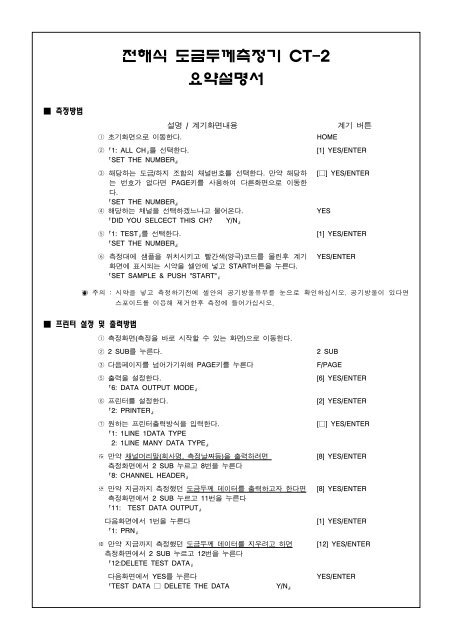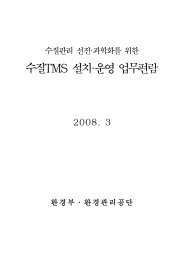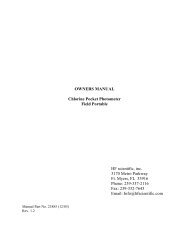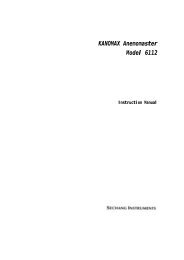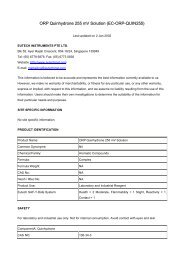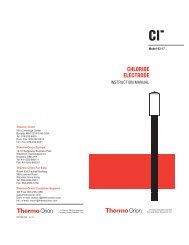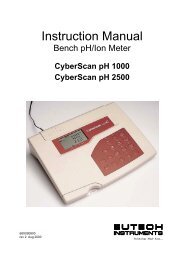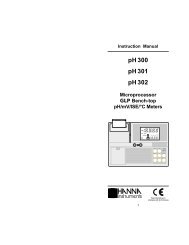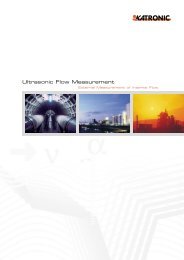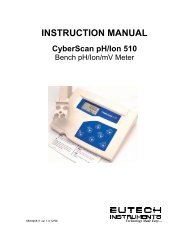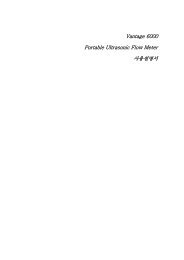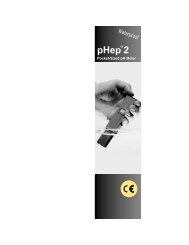전해식 도금두께측정기 CT-2 요약설명서 - 세창인스트루먼트
전해식 도금두께측정기 CT-2 요약설명서 - 세창인스트루먼트
전해식 도금두께측정기 CT-2 요약설명서 - 세창인스트루먼트
You also want an ePaper? Increase the reach of your titles
YUMPU automatically turns print PDFs into web optimized ePapers that Google loves.
■ 측정방법<br />
■ 프린터 설정 및 출력방법<br />
<strong>전해식</strong> <strong>도금두께측정기</strong> <strong>CT</strong>-2<br />
<strong>요약설명서</strong><br />
설명 / 계기화면내용 계기 버튼<br />
① 초기화면으로 이동한다. HOME<br />
② 「1: ALL CH」를 선택한다.<br />
「SET THE NUMBER」<br />
③ 해당하는 도금/하지 조합의 채널번호를 선택한다. 만약 해당하<br />
는 번호가 없다면 PAGE키를 사용하여 다른화면으로 이동한<br />
다.<br />
「SET THE NUMBER」<br />
④ 해당하는 채널을 선택하겠느냐고 물어온다.<br />
「DID YOU SELCE<strong>CT</strong> THIS CH? Y/N」<br />
⑤ 「1: TEST」를 선택한다.<br />
「SET THE NUMBER」<br />
⑥ 측정대에 샘플을 위치시키고 빨간색(양극)코드를 물린후 계기<br />
화면에 표시되는 시약을 셀안에 넣고 START버튼을 누른다.<br />
「SET SAMPLE & PUSH "START"」<br />
[1] YES/ENTER<br />
[□] YES/ENTER<br />
YES<br />
[1] YES/ENTER<br />
YES/ENTER<br />
주의 : 시약을 넣고 측정하기전에 셀안의 공기방울유무를 눈으로 확인하십시오. 공기방울이 있다면<br />
스포이드를 이용해 제거한후 측정에 들어가십시오.<br />
① 측정화면(측정을 바로 시작할 수 있는 화면)으로 이동한다.<br />
② 2 SUB를 누른다. 2 SUB<br />
③ 다음페이지를 넘어가기위해 PAGE키를 누른다 F/PAGE<br />
⑤ 출력을 설정한다.<br />
「6: DATA OUTPUT MODE」<br />
⑥ 프린터를 설정한다.<br />
「2: PRINTER」<br />
⑦ 원하는 프린터출력방식을 입력한다.<br />
「1: 1LINE 1DATA TYPE<br />
2: 1LINE MANY DATA TYPE」<br />
※ 만약 채널머리말(회사명, 측정날짜등)을 출력하려면<br />
측정화면에서 2 SUB 누르고 8번을 누른다<br />
「8: CHANNEL HEADER」<br />
※ 만약 지금까지 측정했던 도금두께 데이터를 출력하고자 한다면<br />
측정화면에서 2 SUB 누르고 11번을 누른다<br />
「11: TEST DATA OUTPUT」<br />
다음화면에서 1번을 누른다<br />
「1: PRN」<br />
※ 만약 지금까지 측정했던 도금두께 데이터를 지우려고 하면<br />
측정화면에서 2 SUB 누르고 12번을 누른다<br />
「12:DELETE TEST DATA」<br />
다음화면에서 YES를 누른다<br />
「TEST DATA □ DELETE THE DATA Y/N」<br />
[6] YES/ENTER<br />
[2] YES/ENTER<br />
[□] YES/ENTER<br />
[8] YES/ENTER<br />
[8] YES/ENTER<br />
[1] YES/ENTER<br />
[12] YES/ENTER<br />
YES/ENTER
■ 교정방법(표준교정)<br />
■ 새로운 채널 만드는 방법<br />
① 측정화면으로 이동한다.<br />
② 1 SUB를 누른다. 1 SUB<br />
③ 표준교정메뉴를 선택한다.<br />
[1] YES/ENTER<br />
「1: STARDAND CAL」<br />
④ 이미 했었던 시편설정내용 그대로 교정하겠냐고 물어온다.<br />
「CALIBRATE AS THIS CONDITION Y/N」<br />
⑤ 화면에 표시된 시약을 셀안에 넣고 START를 누른다.<br />
「SET THICK.STD AND PUSH START」<br />
YES/ENTER<br />
YES/ENTER<br />
주의 : 1. 위의 내용은 계기와 함께 공급한 표준시편 (예를 들어 Ni / Fe) 을 설정후, 다시 교정할 경<br />
우를 기준으로 설명한 것으로 다른 표준시편을 교정할 경우 매뉴얼을 참조하십시오.<br />
2. 위의 교정값은 사용한 가스켓을 사용하는 모든 채널에 적용됩니다.<br />
① 초기화면으로 이동한다. HOME<br />
② 새로운 채널을 만든다.<br />
「2: NEW CH」<br />
[2] YES/ENTER<br />
③ 측정할 샘플의 도금층을 설정한다.<br />
「SET THE PLATING」<br />
[□] YES/ENTER<br />
④ 도금층 설정을 완료한다. E/END<br />
⑤ 측정샘플의 하지층을 설정한다.<br />
「SET THE BASE MATERIAL」<br />
[□] YES/ENTER<br />
⑥ 측정할 가스켓을 설정한다. [□] YES/ENTER<br />
⑦ 각각의 도금을 똑같은 측정단위로 측정할 것 인지 물어 선택한<br />
다. (다층도금의 경우만 표시됨)<br />
YES 또는 NO<br />
「SAME RNG FOR ALL COATING Y/N」<br />
해당하는 범위를 선택한다. (예 2: 1.0은 0.1um씩 측정) [□] YES/ENTER<br />
⑧ 측정단위를 설정한다.<br />
「7: TEST UNIT」<br />
[7] YES/ENTER<br />
⑨ 미크론(um) 단위로 설정한다.<br />
「1: METRIC SYSTEM」<br />
[1] YES/ENTER<br />
⑩ 설정을 끝낸다. E/END<br />
⑪ 채널설정을 종료한다. YES/ENTER<br />
⑫ 출력을 설정한다.<br />
「6: DATA OUTPUTWAY SET」<br />
[6] YES/ENTER<br />
⑬ 프린터를 설정한다.<br />
「2: PRINTER」<br />
⑭ 원하는 프린터출력방식을 입력한다.<br />
「1: 1LINE 1DATA TYPE<br />
2: 1LINE MANY DATA TYPE」<br />
⑮ 측정하기위해서는 1번을 선택한다.<br />
「1:TEST」<br />
[2] YES/ENTER<br />
[□] YES/ENTER<br />
[1] YES/ENTER<br />
주의 : 위의 과정에서 「⑥번의 측정할 가스켓」은 해당 가스켓이 교정되어 상태에서만 바로 측정이<br />
가능합니다. 교정되어 있지 않는 상태라면 교정을 하여야 합니다.<br />
<strong>세창인스트루먼트</strong> 주식회사<br />
서울시 구로구 구로3동 212-1 에이스트윈타워<br />
1차 1007호<br />
대표전화 02)6675-6000 고객센터 080-777-7511<br />
인터넷 http://www.sechang.com